一、Redis官网
官网: https://redis.io/download/
二、docker安装redis
1.拉取redis镜像
docker pull redis2.查看镜像
docker images3.创建配置文件夹
mkdir -p /data/redis/data
touch /data/redis/redis.conf提醒避免采坑
预先创建好redis.conf配置文件,因为在将本机/data/redis/redis.conf挂到/etc/redis/redis.conf的时候,不会将路径最后一个redis.conf当成一个文件,而是当成一个目录,所以我们要想将本机上的配置文件redis.conf挂载到Docker容器中,需要预先创建好配置文件。
4.启动redis容器命令
docker run -p 6379:6379 --name redis --privileged=true -v /data/redis/redis.conf:/etc/redis/redis.conf -v /data/redis/data:/data -d [镜像ID] redis-server /etc/redis/redis.conf参数说明
-p 3306:3306:将容器的3306端口映射到主机的3306端口
--name redis :定义容器名称为redis
-v /data/redis/data:/data:将Redis的数据文件夹挂载到主机
/data/redis/redis.conf:/etc/redis/redis.conf:将Redis的配置文件夹挂载到主机
-d redis redis-server /etc/redis/redis.conf:后台运行,以redis镜像按照后面的配置文件/etc/redis/redis.conf进行启动
5.更改redis.conf配置文件
redis.conf 把redis.conf里面的内容复制到linux里面的/data/redis/redis.conf文件里面
#注释掉这部分,使redis可以外部访问
bind 0.0.0.0
#用守护线程的方式启动,默认是yes改为no
daemonize
no
#给redis设置密码
requirepass
password
#redis持久化 默认是no改为yes
appendonly
yes
6.重启redis容器命令
docker restart [容器ID]7.检查是否启动成功
docker ps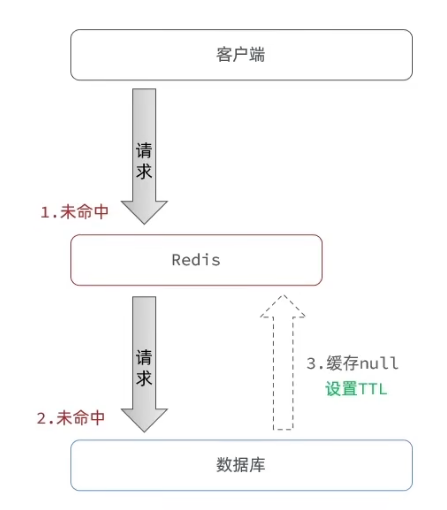
8.下载redis图形化桌面客户端
https://github.com/lework/RedisDesktopManager-Windows/releases
打开这个网址下载图片指示的文件即可





评论区